OAuth2.0 살펴보기
강력하지만 종종 오해를 받는 인증 프로토콜인 OAuth2.0에 대해 알아보는 시간을 가져보겠습니다. 이 문서에서는 기본 사항을 설명하고, Tulip에서 지원되는 인증 흐름을 안내하며, 초기 커넥터의 구성에 대해 설명하고, 원활한 시작을 위한 빠른 팁을 공유합니다.
OAuth2.0은 복잡할 수 있으므로 간결하게 설명하기 위해 이 글에서는 몇 가지 세부적인 기술적 측면은 생략했습니다. Tulip의 새로 고침 토큰 처리, 범위 및 대상 관리, 사용자 지정 커넥터 구성에 대해 자세히 알아보고 싶으시다면 이 심층적인 OAuth2.0 기술 가이드를 확인하시기 바랍니다.
인증 유형
Tulip은 세 가지 OAuth2.0 인증 유형을 지원합니다: OAuth2.0(서비스 계정), OAuth2.0(사용자 자격증명), OAuth2.0(클라이언트 자격증명)입니다. 주요 차이점은 사용자 간에 자격 증명이 공유되는 방식과 OAuth 사양에 따라 실행되는 흐름에 있습니다. 고유한 OAuth 흐름에 대한 전체 목록과 설명은 여기에서 확인할 수 있습니다 (https://frontegg.com/blog/oauth-flows).
In older Tulip versions, OAuth2.0 (Service Account) was called OAuth2 (Admin), and OAuth2.0 (User Credentials) was called OAuth2 (Operator).
인증 코드 흐름:
- OAuth2.0(서비스 계정): 커넥터 테스트 중에 제공된 자격 증명을 Tulip Player의 모든 사용자에 대해 사용합니다. 조직 전체에서 자격 증명을 공유하는 데 이상적입니다. 자격 증명이 만료되면 관리자 재인증이 필요합니다.
- OAuth2.0(사용자 자격 증명): Tulip Player에 로그인한 사용자를 기준으로 인증을 세분화합니다. 사용자가 인증하지 않았거나 인증이 만료되면 사용자는 Tulip Player 내에서 OAuth 플로우를 거치게 됩니다.
클라이언트 자격 증명 흐름:
- OAuth2.0(클라이언트 자격 증명): 이 부여 유형은 일반적으로 사용자를 대신하여 리소스에 액세스하는 대신 클라이언트의 자격 증명(클라이언트 ID 및 클라이언트 비밀)을 사용하여 인증 서버에 인증하여 액세스 토큰을 얻기 위해 Tulip에서 사용합니다.
기본 사항 공개
자세한 내용을 살펴보기 전에 먼저 환경에 대해 알아보고 커넥터 호스트와 그 기능에 대한 개요를 파악하는 것이 좋습니다.
OAuth2.0은 Tulip(클라이언트)이 비즈니스 시스템과 정체성을 확립하기 위한 메커니즘 역할을 합니다.
인증 코드 흐름
:::(경고) (경고) 사용자 인증 프로세스를 완료하려면 브라우저에서 팝업을 허용해야 합니다. 커넥터가 여러 환경으로 구성된 경우 인증하는 동안 각 환경마다 별도의 팝업 창이 열립니다.
Chrome에서 팝업이 사용 설정되어 있는지 확인하는 방법
- Chrome을 열고 창 오른쪽 상단에 있는 점 3개 메뉴를 클릭합니다.
- 드롭다운 메뉴에서 설정을 선택합니다.
- 아래로 스크롤하여 개인정보 및 보안을 클릭합니다.
- '개인정보 및 보안' 섹션 아래에서 사이트 설정을 클릭합니다.
- 아래로 스크롤하여 팝업 및 리디렉션을 클릭합니다.
- 토글이 팝업 허용으로 설정되어 있는지 확인하거나 팝업 표시가 허용된 사이트 목록에 해당 웹사이트를 수동으로 추가합니다.
팝업이 차단된 경우 팝업이 차단될 때마다 Chrome 주소창에 작은 아이콘이 표시됩니다. 이 아이콘을 클릭하면 튤립의 팝업을 빠르게 허용할 수 있습니다.
:::
액세스 권한은 핸드셰이크를 통해 부여되며, Tulip은 가장 일반적인 OAuth 플로우인 인증 코드 플로우를 주로 지원합니다. 다음은 이 흐름이 어떻게 전개되는지 요약한 개요입니다:
- 사용자는 커넥터를 저장하기 전에 테스트 버튼을 클릭하여 플로우를 시작합니다.
- Tulip은 OAuth 공급자의 권한 부여 서버와 통신하여 클라이언트 ID, 범위(액세스하려는 대상) 및 기타 관련 세부 정보와 같은 특정 매개 변수를 공유합니다.
- 인증 서버는 아래 예시와 같이 사용자에게 액세스 권한을 부여하라는 메시지를 표시합니다:
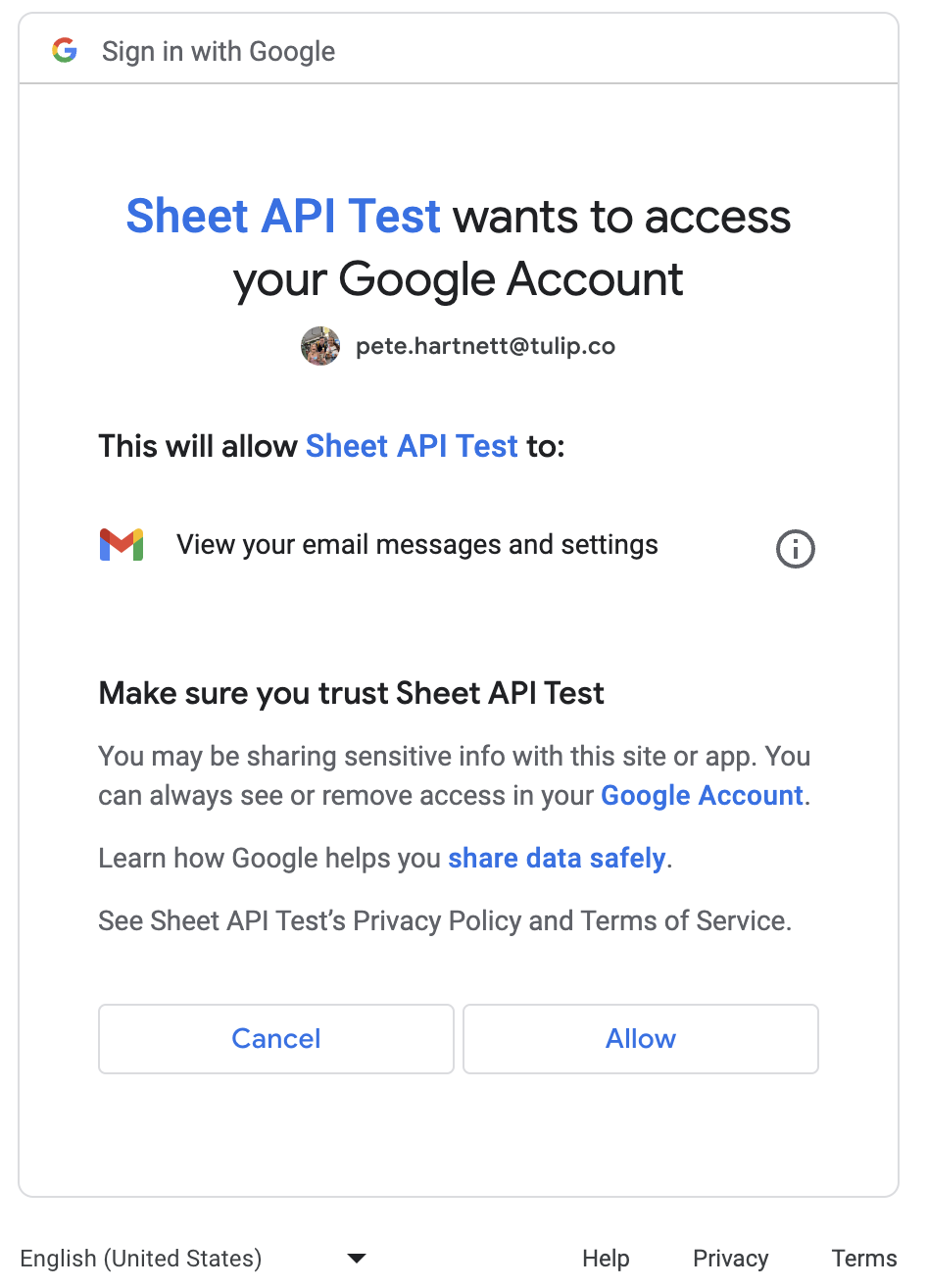
- 사용자가 동의하면 인증 서버는 인증 코드를 생성하고 인증 창을 종료합니다.
- 권한 부여 코드를 받은 Tulip은 토큰 엔드포인트에 도달하여 권한 부여 코드, 클라이언트 ID, 클라이언트 비밀 및 추가 속성을 제공하여 토큰을 안전하게 요청합니다.
- 인증 코드의 유효성을 검사한 후 서버는 토큰과 선택적으로 새로 고침 토큰으로 응답합니다. 이 토큰은 사용자가 승인한 요청에 사용됩니다.
- 이제 Tulip은 제공된 인증용 토큰을 사용하여 사용자를 대신하여 요청을 실행할 수 있습니다.
실행 경로를 이해하려면 아래 다이어그램을 참조하세요:
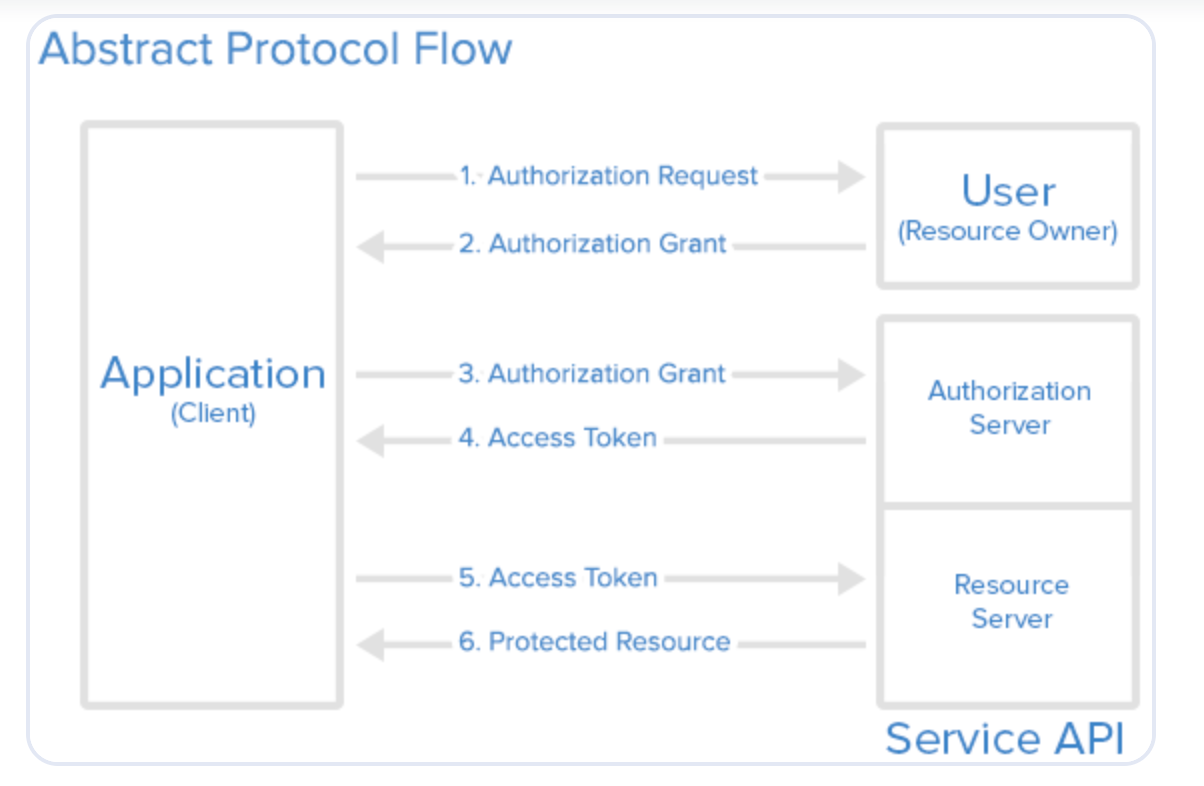
클라이언트 자격 증명 흐름
클라이언트 자격 증명 플로우는 주로 두 비즈니스 시스템이 상호 작용하는 데 사용됩니다. 이 플로우는 한 번 구성한 다음 모든 사용자가 공유합니다.
- 사용자는 커넥터를 저장하기 전에 테스트 버튼을 클릭하여 플로우를 시작합니다.
- Tulip은 OAuth 공급자의 인증 서버와 통신하여 클라이언트 ID, 범위(액세스하려는 대상) 및 기타 관련 세부 정보와 같은 특정 매개 변수를 공유합니다.
- 인증 서버는 클라이언트 ID와 클라이언트 비밀 번호가 정확하다고 가정하여 액세스 토큰을 반환합니다. 선택적으로 새로 고침 토큰도 반환할 수 있습니다. 이 토큰은 사용자가 승인한 요청에 사용됩니다.
- 이제 Tulip은 제공된 인증용 토큰을 사용하여 사용자를 대신하여 요청을 실행할 수 있습니다.
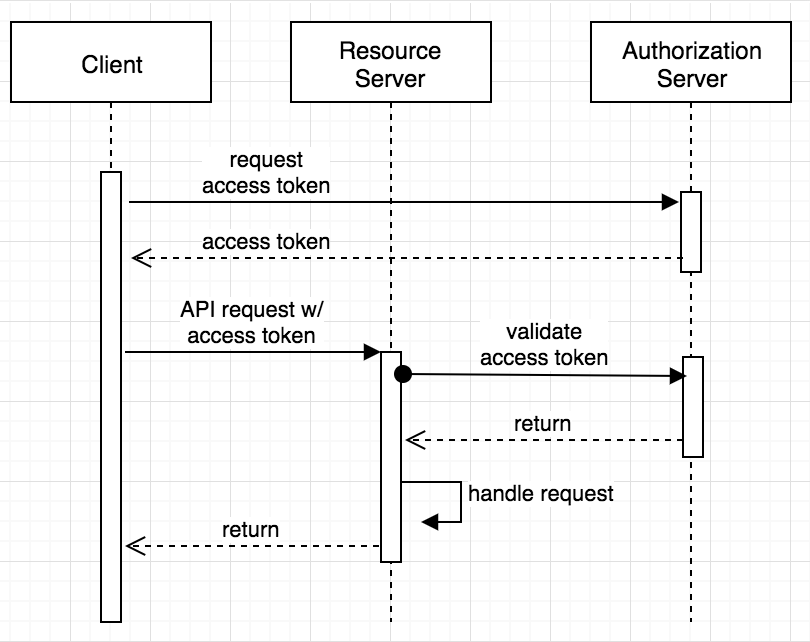
OAuth 구성
The Authorize and Token endpoints must be accessible to the cloud for Tulip to execute authentication for connectors.
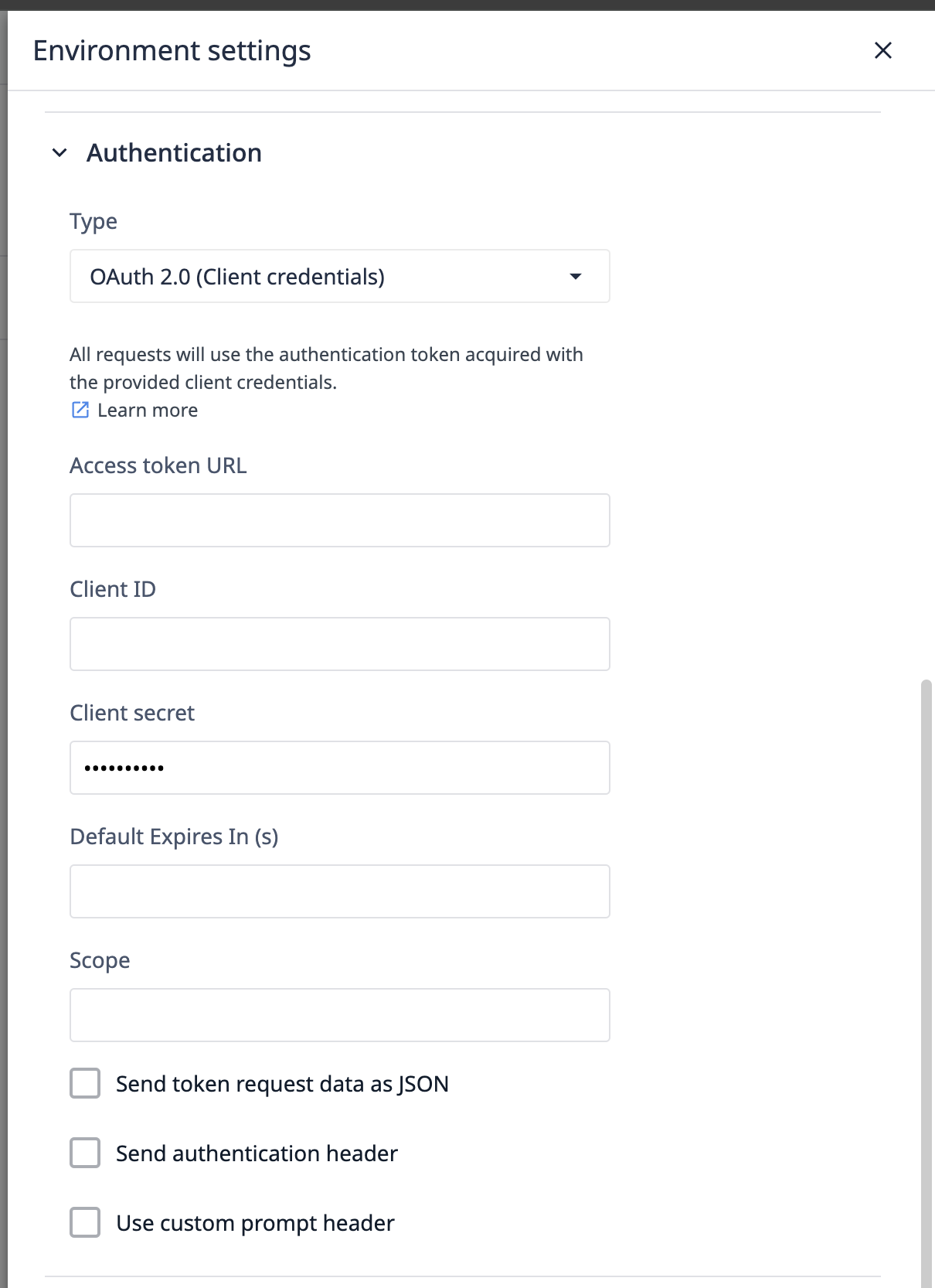
인증 코드 URL
인증 코드 흐름의 2단계에서 튤립이 연락하는 URL입니다. OAuth 공급업체의 API 문서에서 찾을 수 있으며 일반적으로 /auth 또는 /authorize로 끝납니다.
참고: 클라이언트 자격증명에는 이 필드가 존재하지 않습니다.
액세스 토큰 URL
인증 서버 응답 후, 인증용 토큰을 얻기 위해 액세스 토큰 URL로 요청이 이루어집니다. 일반적으로 /token으로 끝납니다.
참고: 이 필드는 클라이언트 자격증명에는 존재하지 않습니다.
클라이언트 ID 및 클라이언트 비밀
OAuth 공급자의 UI에서 생성된 클라이언트 ID는 인증 코드에 대한 초기 요청과 함께 전달됩니다. 클라이언트 ID와 클라이언트 비밀은 모든 토큰 요청과 함께 전달됩니다.
기본 만료 시간(초)
이 필드는 만료 시간이 명시적으로 제공되지 않았거나 expires_in 필드 외부의 다른 메커니즘을 통해 정의되지 않은 경우 토큰이 새로 고쳐지는 기본 시간(초)을 지정합니다.
대상 및 범위
대상은 사용자가 액세스하려는 특정 자산을 지정하고, 범위는 이러한 자산에 대해 원하는 작업을 정의합니다. 두 가지 모두 2단계의 인증 코드 요청 중에 전달됩니다.
추가 옵션
- 토큰 요청 데이터를 JSON으로 보내기: 토큰 URL로 전송되는 요청의 인코딩 유형을 변경합니다. 특정 통합에 필요한 경우 활성화합니다.
- 새로 고침 요청에 대한 인증 헤더 보내기: 활성화하면 새로 고침 요청에 추가 헤더를 추가합니다.
- 사용자 동의 프롬프트 건너뛰기: 인증 코드 요청의 프롬프트 속성을 제어합니다. 비활성화하면
동의로설정되고, 활성화하면로그인으로설정되어 OAuth 공급자가 표시할 로그인 화면을 결정할 수 있습니다.
For some integrations, exclude or set the prompt attribute to none. Reach out to support@tulip.co for further functionality.
더 자세히 알아보기
더 많은 인사이트를 얻고 싶으신가요? 이 문서들을 살펴보세요:


